Begini cara mudah dan cepat mencari kata di Word Biasa dan Word PDF.
Ketika mengerjakan suatu hal di Word tak jarang kita mencari sebuah rangkaian kata/paragraf/kata di dalamnya. Untuk melakukan itu, caranya sangat mudah sekali. Simak ulasan kami hingga selesai dengan seksama.
Artikel ini ditunjukan untuk kamu yang kesulitan untuk mencari kata tertentu, yang terdapat dalam puluhan halaman. Kamu yang bingung menemukan satu kata yang tertulis dalam ratusan kata, juga harus menyimak caranya dengan seksama.
Ketika kamu sedang mengerjakan suatu pekerjaan atau tugas untuk membuat lembar kerja di Microsoft word, pastinya ingin mengoreksi apakah dokumen dibuat dengan benar, ataukah ada kesalahan pada penulisan kalimat per kalimat di dalamnya. Sehingga kamu perlu mencarinya dengan kata kunci atau kalimat sederhana.
Pada kesempatan kali ini, akan kami tunjukan bagaimana mencari kata di Word biasa dan juga Word PDF. Berikut langkah-langkahnya.
Cara Mencari Kata di Word Biasa dan Word PDF
Cara Mecari Kata di Word Biasa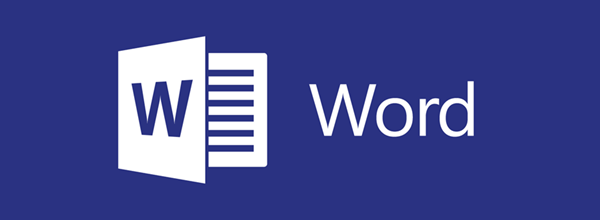
Untuk menemukan kata tertentu dalam halaman word, ikuti langkah-langkah mudah berikut ini:
- Pertama, tentu saja buka halaman atau dokumen yang akan diedit. Saya anggap anda telah membuka dokumen tersebut.
- Jangan berpindah dari menu home (beranda). Pada tab home, cari sub menu find yang berada di grup editing.
- Fitur tersebut terletak di kolom paling kanan. Cara lain, dengan menekan tombol ctrl+f secara bersamaan.
- Selanjutnya akan muncul dialog baru, yang berisi kolom pencarian kata.
- Silahkan ketik kata yang dimaksud.
- Klik pada find next, maka kata akan disorot dengan warna biru.
- Kamu dapat mengubah kata tersebut secara manual, dengan edit satu per satu. Atau dapat juga sekaligus mengganti semua kata dengan menekan tombol replace. Tentu saja anda harus mengisi kata yang akan diganti dengan kata yang benar.
Cara Mecari Kata di Word PDF
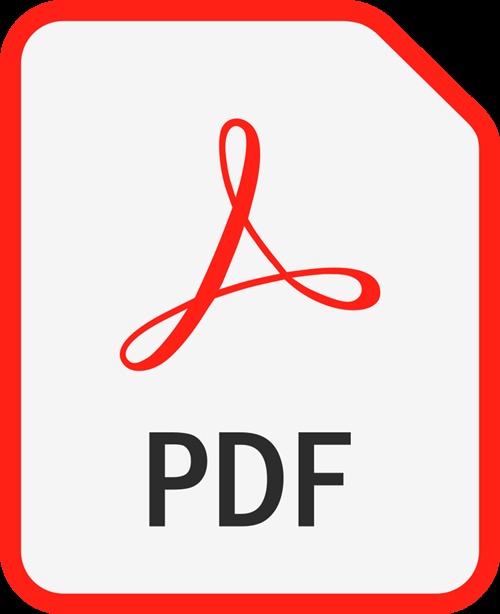
Untuk mencari kata di Word PDF, kamu bisa menggunakan 2 cara mudah berikut ini:
Cara Mencari Kata di PDF lewat Aplikasi Laptop
Pengguna bisa ikuti langkah mudah dari cara mencari kata atau nama di PDF berikut ini.
- Buka file PDF di Laptop.
- Klik Ctrl + F atau Cmd + F.
- Ketik kata atau nama di PDF.
- Tunggu hingga muncul kecocokan dalam jumlah kata atau nama.
- Klik Enter atau Panah.
Cara Mencari Kata di PDF lewat Aplikasi HP
Kemudian, bagi pengguna HP menerapkan cara mencari kata atau nama di PDF dengan praktis.
- Buka dokumen PDF lewat aplikasi.
- Klik ikon kaca pembesar.
- Masukkan kata atau nama di PDF.
- Tunggu aplikasi melacak kata atau nama di PDF.
- Informasi kata atau nama di PDF akan muncul dalam blok warna oranye atau kuning.